软件介绍
滴答清单,一款轻便的待办事项(Todo)、日程管理(GTD)应用,千万用户的共同选择。它可以帮你制定工作计划、设置日程提醒、记录备忘事项,是你高效办公、便捷生活的得力助手。
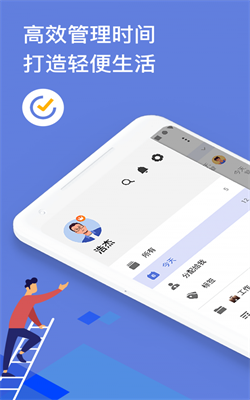
滴答清单怎么放到桌面
1、滴答清单PC版可以帮助用户轻松管理自己的各个待办事项,很多用户在使用过程中觉得每次都要打开软件查看清单太过麻烦,想要直接将清单、任务放置到桌面,其实操作起来是非常简单的,用户只需要鼠标点击滴答清单PC版的图标即可设置,点击之后将会出现一系列可点击的栏目,其中“添加任务列表小部件”和“添加日历小部件”今天所说的主角,
2、用户可以添加多个任务列表小部件,每个小部件都可以添加多个不同的任务,
3、日历小部件相比任务列表小部件多了数量的限制,用户只能够添加一个日历部件,
4、用户在各个部件添加完想要提示的任务之后,还可以进入到不同部件的设置界面,调节小部件的显示方式,软件默认为“嵌入桌面”的方式,你也可以根据自己的需要将部件调整为“置于顶层”选项,
滴答清单使用技巧
首先创建任务,进入应用后点击右下角的加号。
然后在输入框中输入任务目标,完成后点击右侧的图标。
然后在收集箱下可以看到刚刚创建的任务,点击任务详情,可以弹出时间设置界面。
设置完成后在界面中点击完成,或者可以在提醒那设置好提醒时间。
一个任务创建成功后,就可以把每天重复的事情或者容易忘记的事情都创建进来,设置提醒。
如果默认的设置里没有自己想要的,很多都可以通过自定义来设置,然后设置该任务的重要程度。
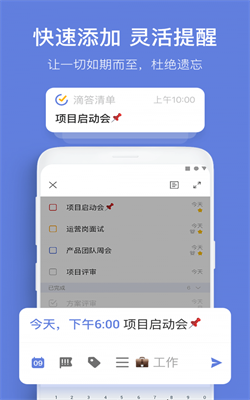
常见问题
如何在滴答清单中添加日历事件?
将屏幕滑向右边,进入列表展示页面,选择日历。然后点击‘+’按钮即可添加日历事件。
如何在滴答清单中显示日历时间?
将屏幕滑向右边,进入列表展示页面,点击‘编辑’,选择日历,然后开启‘显示日历’,并选择您要展示的日历账号。同时,您还可以选择是否在所有列表中显示日历。目前,接下来七天的日历时间会被显示在滴答清单中,其他时间段的暂不显示。
如何清除任务的到期时间和提醒?
选中任务,点击当前到期日期,然后再点击左上角的‘垃圾箱’图标即可清除。
滴答清单特色
【官方肯定】
- 谷歌官方「Top Developer」称号
- 豌豆荚「设计奖」
【高效规划】
- 多平台同步:在手机、平板、网页等多个设备云同步。
- 快速添加:支持「文本创建」、「语音输入」多种方式添加任务。
- 智能识别:自动识别任务日期和时间信息,为你设定提醒。
- 全能提醒:设置「多闹钟」、「重复」等多种自定义提醒方式。
- 日历视图:在日历视图中查看日程计划。支持订阅第三方日历。
- 番茄计时:使用番茄工作法保持专注,形成良好的工作节奏。
- 清晰分类:使用清单、文件夹、标签管理任务,还可以设置优先级。
- 团队协作:与同事共享项目计划、分配任务,多人协同高效完成任务。
- 微信公众号:发送聊天内容到「滴答清单」微信公众号,快速创建任务。
更新内容:
- 支持为全天任务设置独立的提醒时间。
- 支持查看每个任务花费的番茄时间。
- 支持配置将标签文本保留在任务标题中。
- 支持将某个标签合并到另一个标签内。
- 日历视图支持按标签筛选。
- 其他反馈和问题改进。
应用信息
- 厂商:杭州随笔记网络技术有限公司
- 包名: cn.ticktick.task
- MD5:14CA9ABAAABD0DA4AF66AC6A1D637A90
- 权限:查看权限
- 隐私说明 : 点击查看
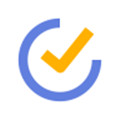
)
)
)
)























